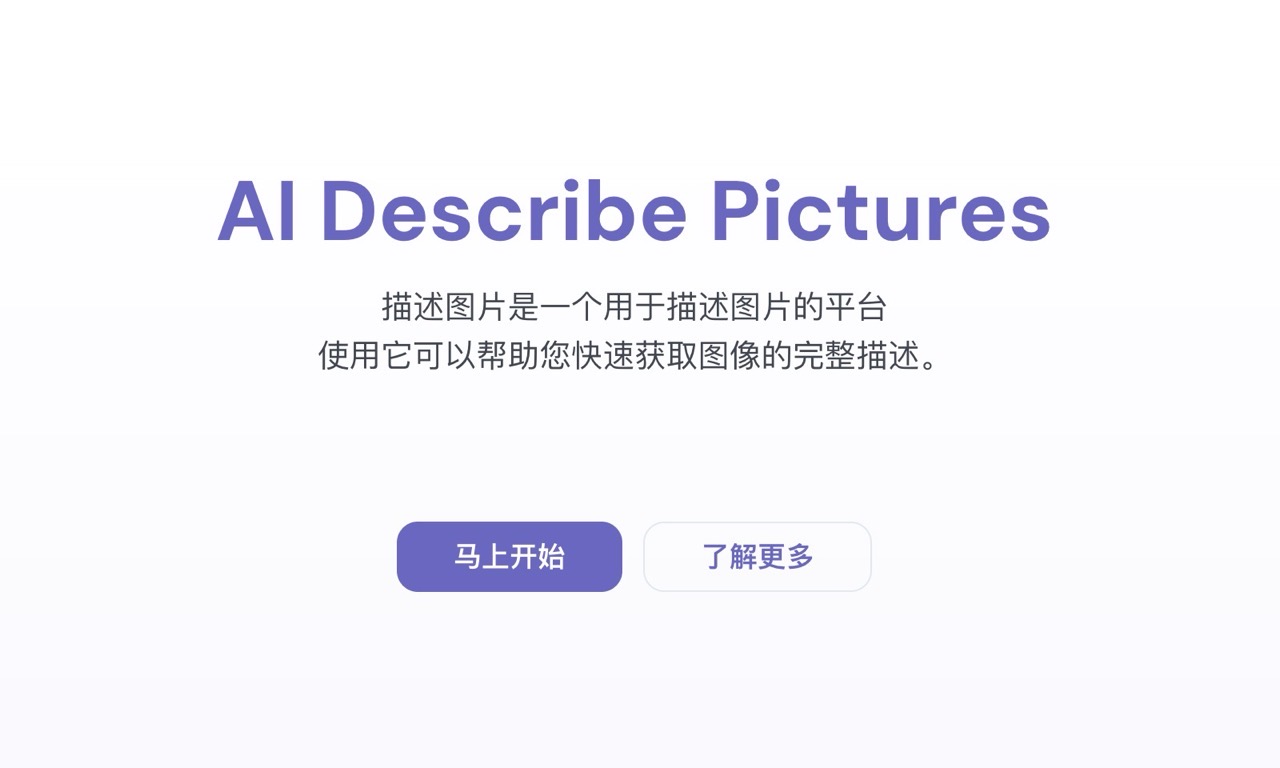
使用 AI 圖片產生器都會遇到一個問題,那就是要如何輸入很好的提示詞(Prompt),這是用來描述一張圖片畫面的方式,只要有很完整詳細的描述通常就能獲得更貼近自己需要的圖片,不過有些時候要憑空想像畫面是一件不太容易的事,可以先透過圖片轉文字工具將圖片上傳、以 AI 分析辨識圖片產生提示詞,再對這些文字進行微調相對來說就會簡單一些。
AI Describe Pictures:圖片描述神器
本文要推薦「AI Describe Pictures」是一個用於描述圖片的線上工具,使用者只要將圖片上傳後選擇要描述的方式,就能在幾秒鐘快速取得相關描述結果,預設情況會有 AI 詳細描述圖片、AI 簡要描述圖片和 AI 描述人物三種選項,如果需要也能夠自己輸入提示詞來告訴 AI 應該怎麼做,例如要求 AI 生成英文的圖片描述。
網站名稱:AI Describe Pictures
網站鏈結:https://describe.pictures/zh
使用教學
STEP 1
開啟 Describe Pictures 網站後點選馬上開始就會看到編輯器(或是往下捲動網頁),第一步先選擇要分析的圖片檔案,也可將圖檔直接拖曳到編輯器。
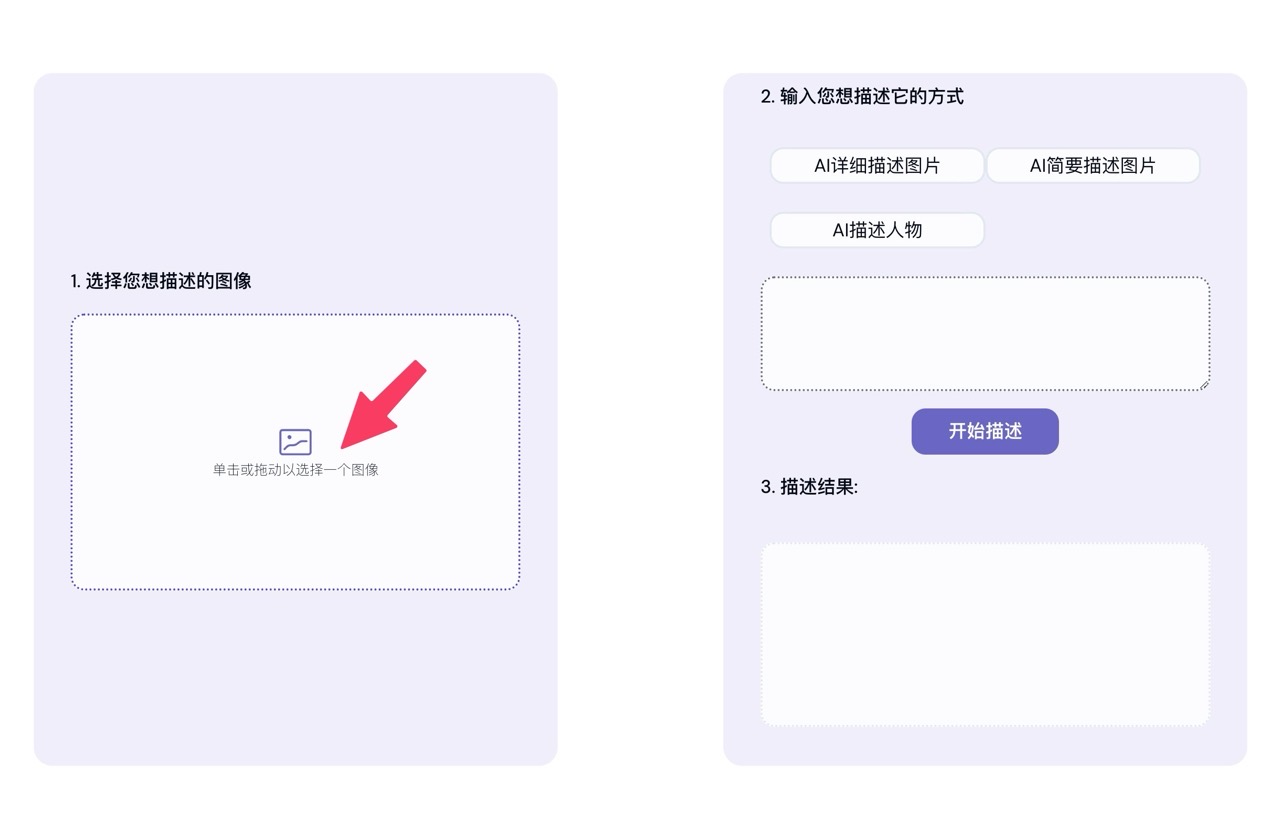
接著從右上角第二步驟選擇要描述圖片的方式,有分為:AI 詳細描述圖片、AI 簡要描述圖片或 AI 描述人物,選好後會自動帶入提示詞,當然使用者也能依照自己需求修改指令。
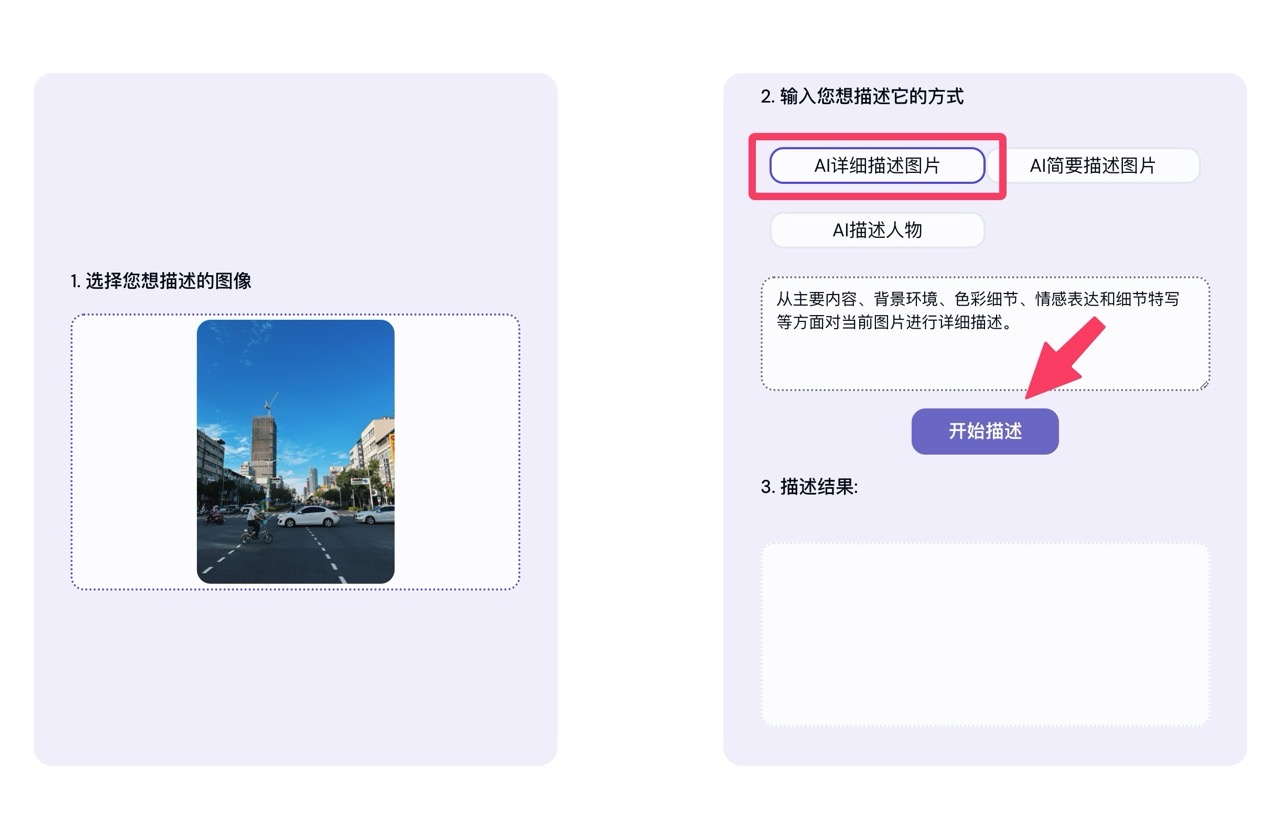
按下「開始描述」後 AI 會開始分析圖片,同時生成圖片的描述結果,詳細描述會生成的結果相當完整。
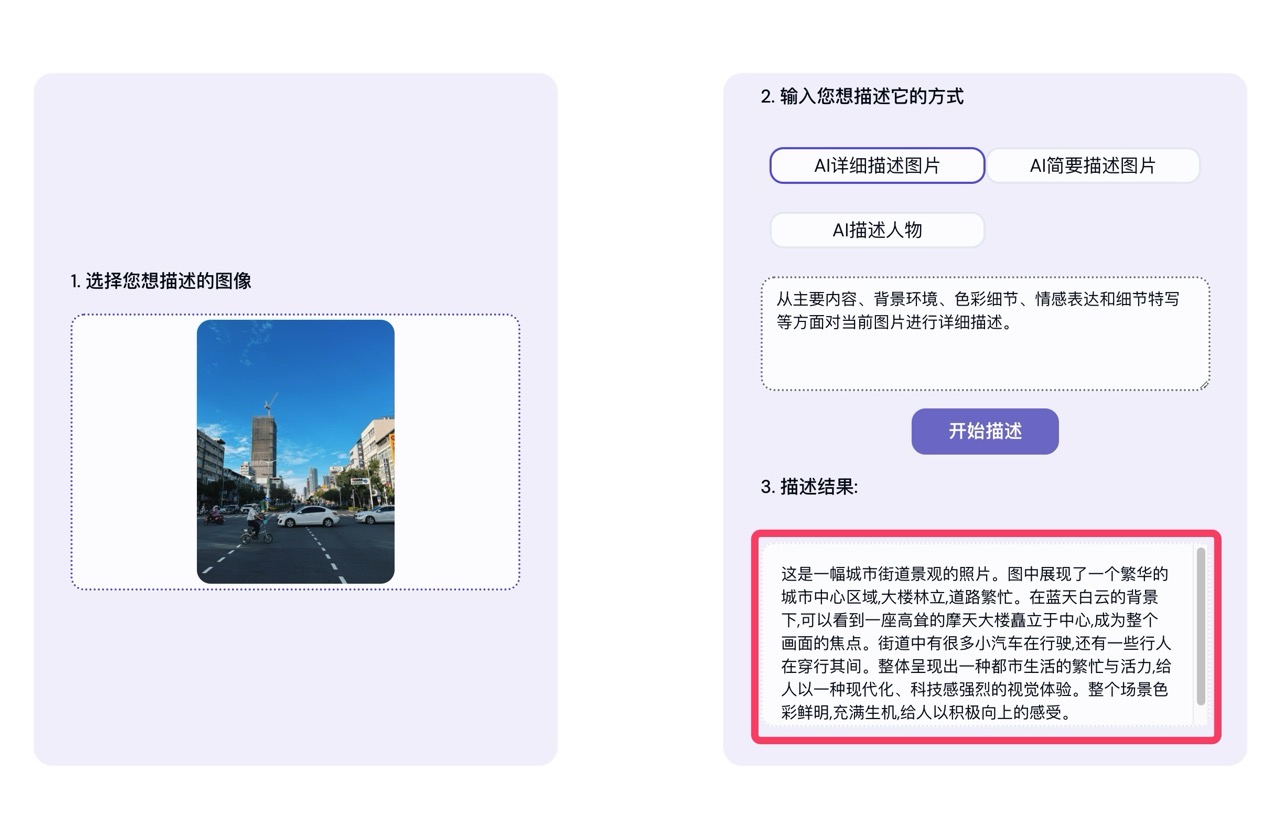
STEP 2
選擇 AI 簡要描述圖片後會簡單描述圖片內容,生成的描述結果相對來說也會比較簡短。
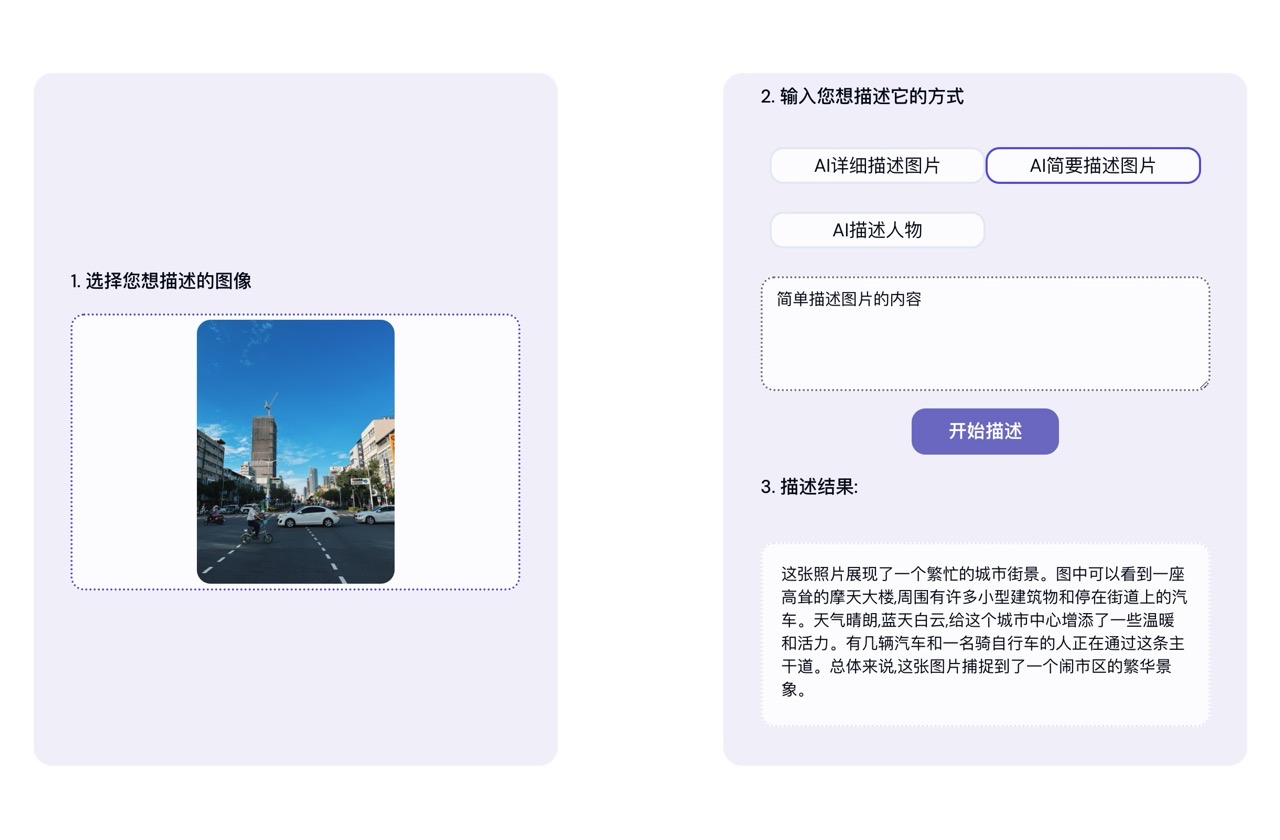
另一個描述選項是「以 AI 描述人物」,如果圖片本體是人物、使用這個描述方式可以從外貌、服飾、姿勢和行動去描述當前的人物。
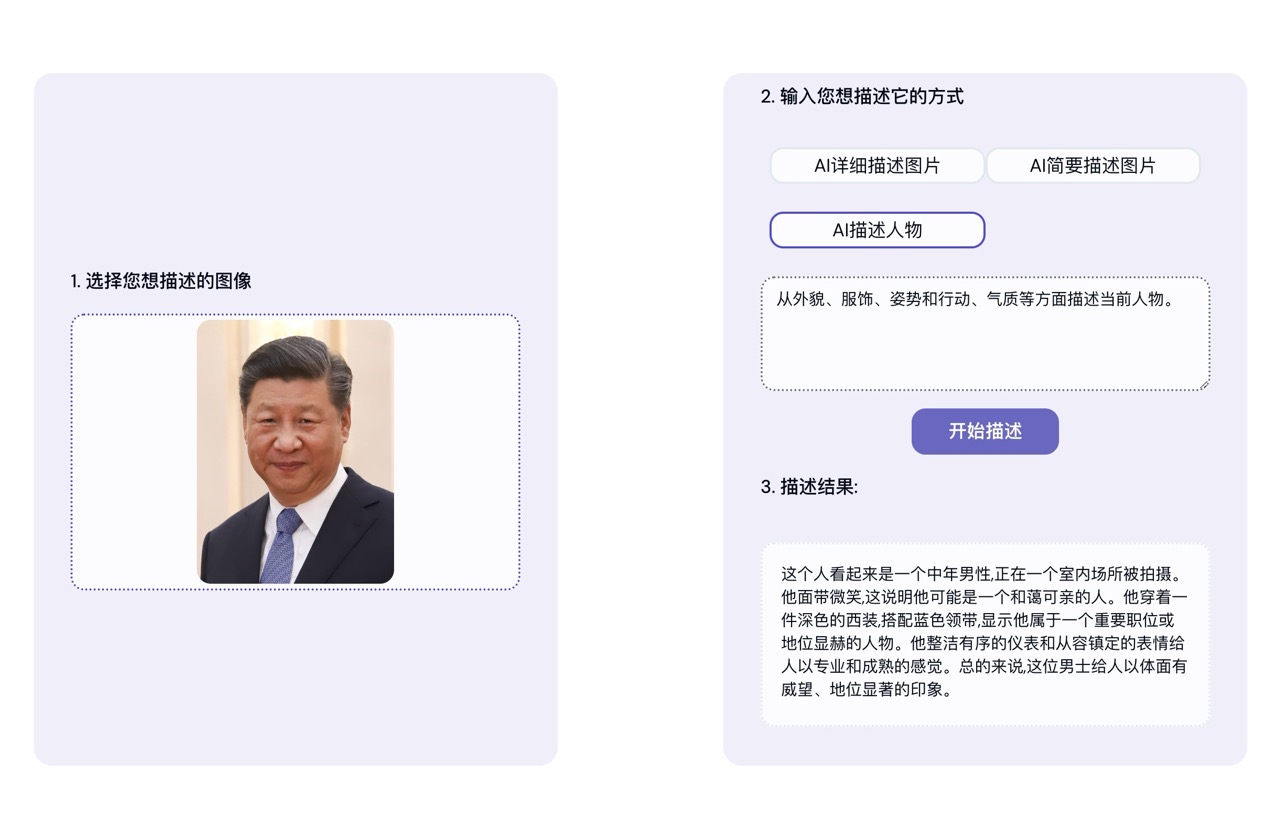
STEP 3
輸入 AI 分析描述的指令也可自由編輯修改,例如我輸入「使用英文產生這張圖片的 Prompt」後 AI 就會將生成的描述內容轉換為英文,也就能用於其他 AI 圖片產生器來生成類似圖片。
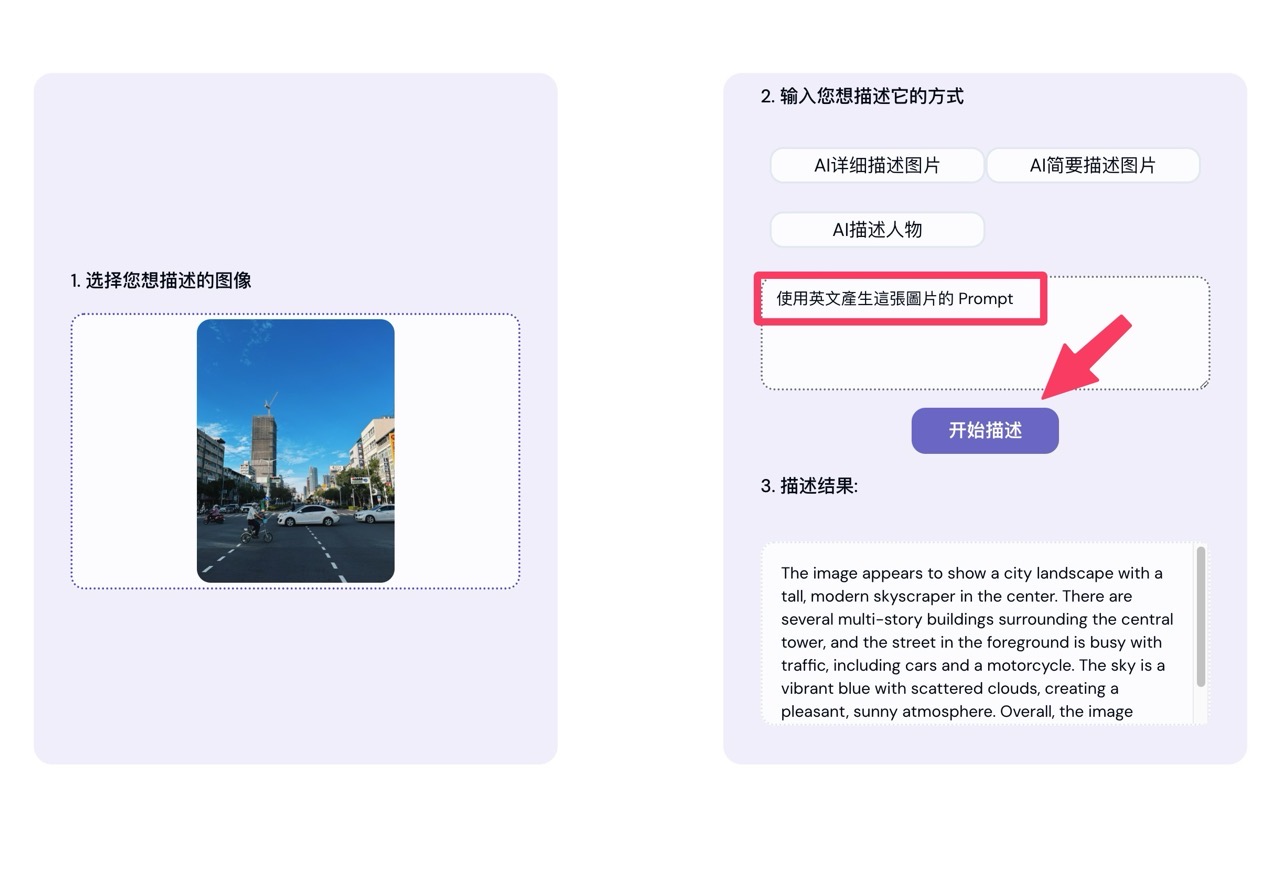
值得一試的三個理由:
- 只需上傳圖片並選擇描述方式,即可在幾秒內獲得 AI 生成的詳細描述
- 提供詳細描述、簡要描述和人物描述等多種選擇,滿足不同需求
- 使用者可自行輸入提示詞,靈活調整 AI 描述的方向和語言








